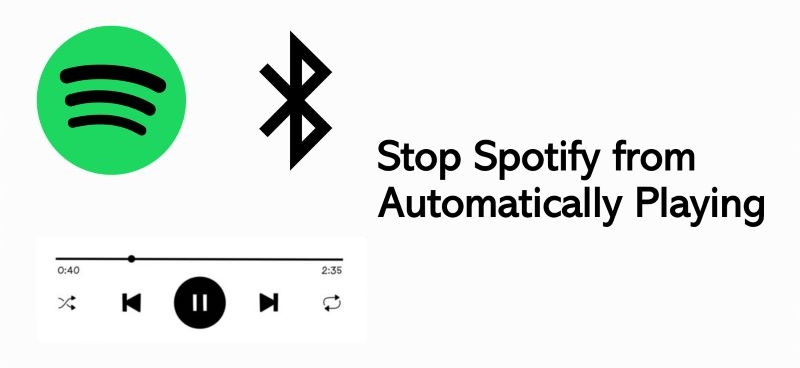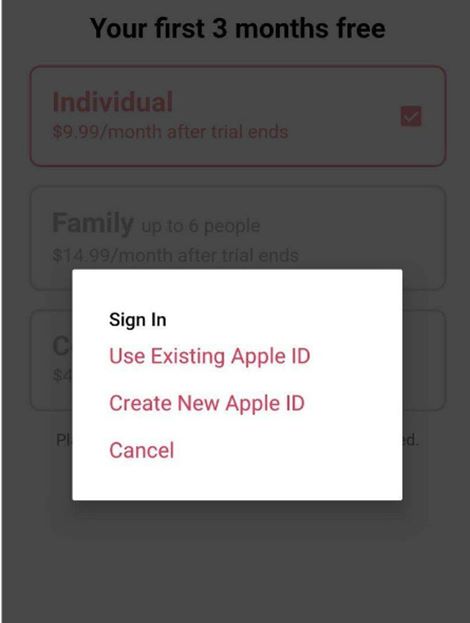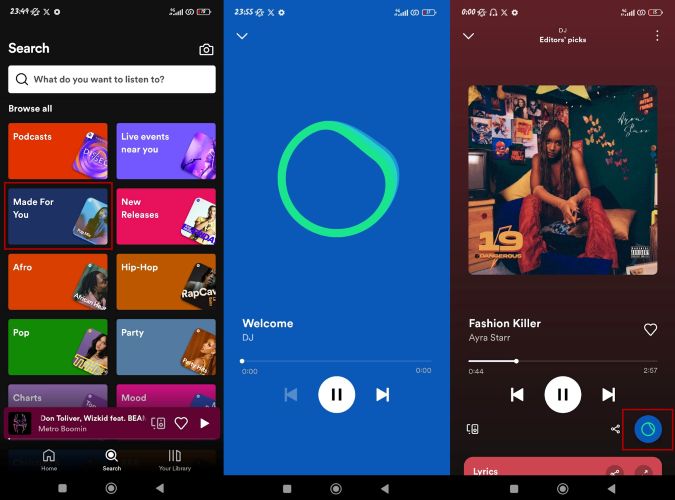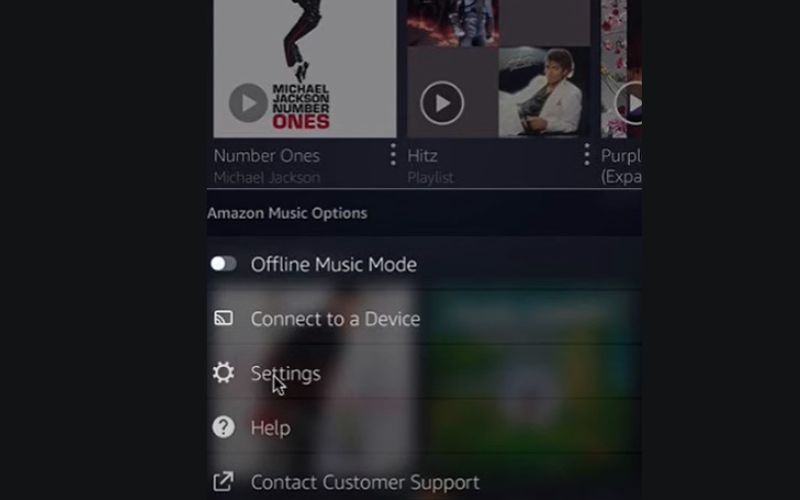13 kostenlose Downloader für Spotify-Playlisten als MP3 (Online/PC/Mobilgerät)
Wenn man im Browser nach kostenlosenSpotify Playlist MP3 Downloadern sucht, können zunächst verschiedene kostenlose Online-Tools auftauchen. Obwohl diese Online-Spotify-Playlist-Downloader dazu dienen, Spotify-Playlisten kostenlos als MP3 herunterzuladen, haben sie Einschränkungen, wie instabile Soundqualität und ständige Pop-up-Werbung. In der Tat können einige Desktop- oder Mobile-Apps bessere Konvertierungen von Playlisten in MP3 bieten. Im Folgenden werden 13 kostenlose Spotify Playlist MP3 Downloader vorgestellt, darunter Online-, Desktop- und Mobile-Optionen. Man kann den am besten passenden Downloader je nach Bedarf auswählen.
Vor der Auswahl eines kostenlosen Spotify Playlist MP3 Downloaders
Man kann die folgenden Faktoren in Betracht ziehen, um zu bestimmen, ob ein kostenloser Spotify Playlist MP3 Downloader für einen passt. Die folgenden Faktoren sind die wichtigsten Überlegungen. Natürlich sollten auch andere Faktoren wie Sicherheit und Werbung berücksichtigt werden.
Soundqualität: Aktuelle Spotify-Playlisten bieten im Allgemeinen eine Audiowiedergabe mit einer Qualität zwischen 128kbps und 320kbps. 320kbps liefert ein besseres Hörerlebnis und bietet die höchste Soundqualität für Spotify-Playlisten.
ID3-Tags: Metadaten wie der Liedtitel, der Künstlername und das Coverbild helfen, jedes Lied zu identifizieren und es bequem zu verwalten. Einige Spotify-Playlist-Downloader behalten die vollständigen Metadaten für jede Datei bei, während andere nur wenige Informationen speichern und den Namen des Tools im Dateinamen des MP3s einfügen.
MP3-Dateigröße: Je höher die Soundqualität einer heruntergeladenen Spotify-MP3-Playlist ist, desto größer ist die MP3-Datei. Ein MP3 mit 320kbps ist für einen 3-minütigen Song etwa 4 MB größer als ein MP3 mit 128kbps.
Unterstützte Playlistgröße: Einige Downloader unterstützen nur Playlisten mit einer bestimmten Anzahl von Liedern. Beispielsweise, wenn die Begrenzung auf 20 Lieder liegt und man eine Playlist mit 50 Liedern hochlädt, dann kann man die 30 Lieder, die die Begrenzung überschreiten, nicht herunterladen.
Batch-Download: Mit der Batch-Download-Funktion eines Spotify-Playlist-Downloaders kann man eine ganze Playlist mit einem Klick speichern. Allerdings bieten nicht alle Spotify-Downloader diese Option und manche erfordern, dass man jedes Lied in einer Playlist separat herunterlädt.
Downloadgeschwindigkeit: Die Fähigkeit, eine Spotify-Playlist schnell herunterzuladen, ist bemerkenswert. Wenn ein Spotify-Playlist-Downloader eine Spotify-Playlist 50 Mal schneller herunterladen kann, kann es einem eine beträchtliche Menge an Zeit sparen.
Kostenloser Spotify Playlist MP3 Downloader für den Desktop – StreamFox for Music
Tipp: Der Grund, warum wir die Desktop-Version des Spotify Playlist MP3 Downloaders vorstellen, ist, dass diese die Playlist-Downloads mit höherer Qualität und schnellerer Geschwindigkeit durchführt als Online-Tools und Mobile-Apps. Bei den kostenlosen Spotify-Playlist-MP3-Desktop-Downloadern wird StreamFox for Music stark empfohlen, weil es ermöglicht, Spotify-Playlisten kostenlos herunterzuladen, indem man die vollständige Version über eine Promotion bekommt und es eine 50-mal schnellere Downloadgeschwindigkeit und eine Soundqualität von 320kbps bietet.
StreamFox for Music kann Spotify-Playlisten als MP3 mit 320kbps herunterladen und alle ID3-Tags beibehalten. Egal, ob man seine eigene Playlist oder eine öffentliche herunterladen möchte, es kann die Downloads effizient durchführen. Man muss auch nicht lange warten, bis StreamFox eine große Spotify-Playlist herunterlädt, da es den Batch-Download unterstützt und eine 50-mal schnellere Geschwindigkeit bietet.
Zusätzlich ermöglicht StreamFox for Music, eine Spotify-Playlist ohne Premium zu downloaden. Alles, was man braucht, ist, sich in StreamFox mit seinem Konto bei Spotify einzuloggen, Songs zum Download hinzuzufügen und auf “Download” zu klicken.
Weitere Informationen über StreamFox for Music:
| Kategorie | Eigenschaft | Details |
|---|---|---|
| Kompabilität | Betriebssystem | Windows und macOS |
| Unterstützter Inhalt | Playlists, Lieder, Alben, Podcasts und Hörbücher | |
| Größe der Playlist | Eine Spotify-Playlist beliebiger Größe | |
| Ergebnisse der Ausgabe | Soundqualität | Bis zu 320kbps (einstellbar) |
| ID3-Tags | Liedtitel, Künstlername, Coverbild, Erscheinungsdatum, usw. | |
| Ausgabedateiformat | MP3, M4A, FLAC, WAV, usw. | |
| Download-Details | Musik zum Download hinzufügen | Über den eingebauten Spotify-Browser |
| Batch-Download | Ja | |
| Downloadgeschwindigkeit | Bis zu 50-mal schneller | |
| Benutzererfahrung | Werbung | Keine |
Wie man bekommt:
Warum wir es empfehlen: Mit der vierten Generation der ODSMRT-Technologie kann StreamFox for Music Spotify-Playlisten verlustfrei mit einer Geschwindigkeit von bis zu 50-mal schneller herunterladen.
Was wir mögen:
- Der eingebauter Spotify-Browser entfällt die Notwendigkeit, den Spotify-Playlist-Link zu kopieren, wenn man Playlisten zum Download hinzufügt.
- Es bietet Playlist-Downloads mit der höchsten Soundqualität von Spotify, 320kbps.
- Es lädt automatisch jedes Lied in einer Playlist herunter.
Was wir nicht mögen:
- Derzeit gibt es keine Mobile-Version von StreamFox for Music.
Wie man StreamFox verwendet:
Schritt 1: Lade StreamFox for Music auf deinem Computer herunter, installiere es und öffne es. In der Software-Oberfläche wähle “Spotify” als Musikplattform aus, von der du Musik herunterladen möchtest.
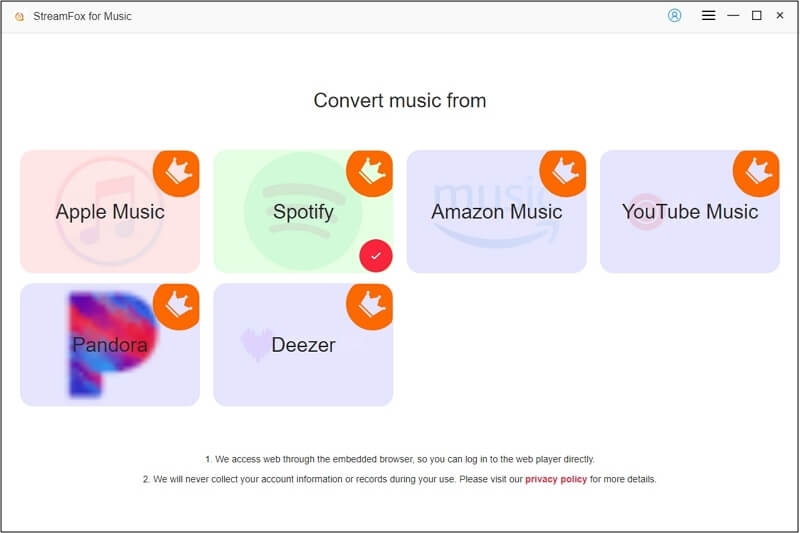
Schritt 2: In dem eingebauten Spotify-Browser logge dich bei deinem Spotify-Konto ein, indem du auf “Anmelden” in der oberen rechten Ecke klickst.
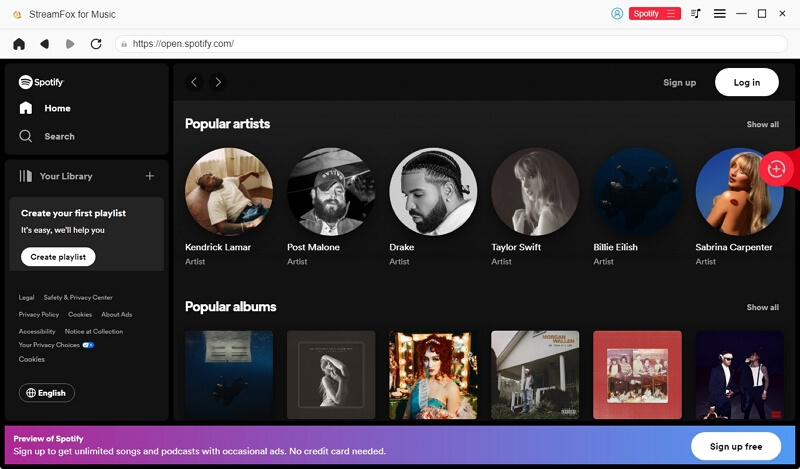
Schritt 3: Finde die Spotify-Playlist, die du herunterladen möchtest, und klicke auf das Plus-Icon am Rand der Software-Oberfläche.
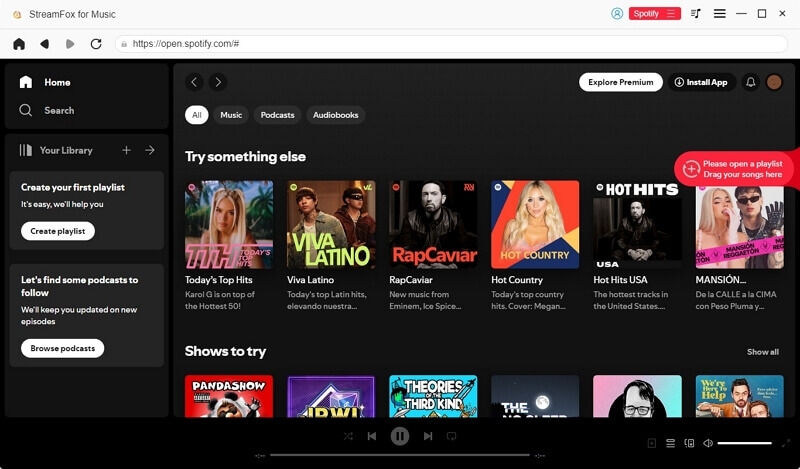
Schritt 4: Setze das Ausgabedateiformat auf “MP3” und wähle einen Ausgabedestinationsort aus, wenn nötig.
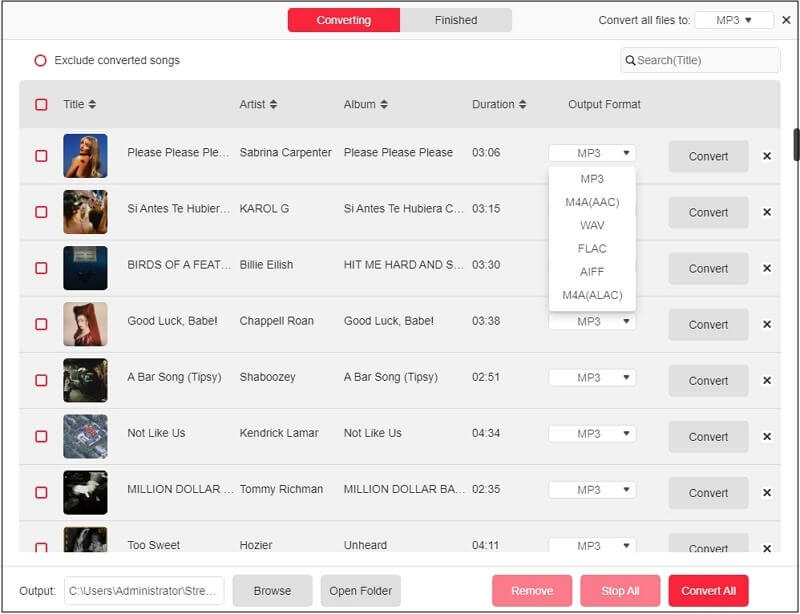
Schritt 5: Klicke abschließend auf die Schaltfläche “Alles konvertieren”, und der Download-Prozess beginnt.
Sobald der Download abgeschlossen ist, klicke auf “Ausgabedatei anzeigen”, um die Playlist auf deinem Computer zu finden.
Tipp: Wenn du Spotify auf einem Chromebook oder anderen Geräten spielen möchtest, kannst du die heruntergeladene Playlist auf einen USB-Stick übertragen und Spotify über den USB-Stick abspielen.
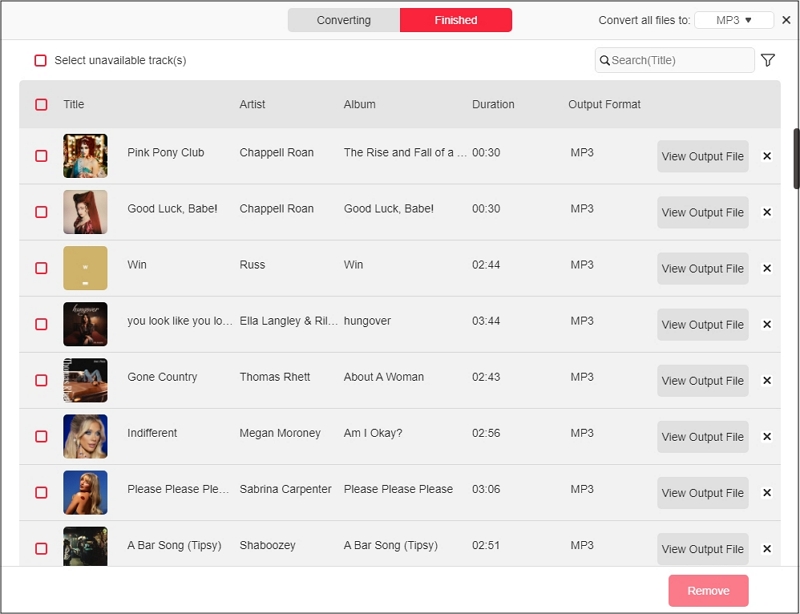
Kostenlose Spotify Playlist MP3 Downloader Online
Es gibt verschiedene Online-Tools, um dir zu helfen, Spotify-Playlisten als MP3 herunterzuladen, und wir werden hier 8 beliebte Tools vorstellen.
1. spotifymate.com
SpotifyMate ist ein beliebiger Online-Spotify-Downloader, der es dir ermöglicht, Songs und Playlisten von Spotify über die entsprechenden Links herunterzuladen. Du kannst dieses Tool über seine offizielle Website oder als PWA verwenden. Es ist einfach zu bedienen, aber während des Download-Prozesses werden dich die Werbung stören. Außerdem dauert es lange, eine gesamte Spotify-Playlist damit herunterzuladen. Du musst den Link jedes Lieds kopieren und ihn in SpotifyMate einfügen, um es herunterzuladen, bis die gesamte Playlist als MP3 gespeichert ist.
Wie man es erreicht: https://spotifymate.com/en
| Kategorie | Eigenschaft | Details |
|---|---|---|
| Kompabilität | Browser | Chrome, Firefox, Safari, Opera, usw. |
| Unterstützter Inhalt | Playlists, Lieder und Alben | |
| Größe der Playlist | Es passt gut zu einer Playlist mit 30 Liedern. | |
| Ergebnisse der Ausgabe | Soundqualität | 320kbps |
| ID3-Tags | Liedtitel, Künstlername und Coverbild | |
| Ausgabedateiformat | MP3 | |
| Download-Details | Musik zum Download hinzufügen | Über den Playlist-Link. |
| Batch-Download | Lade jedes Lied in einer Playlist manuell herunter. | |
| Downloadgeschwindigkeit | 1X | |
| Benutzererfahrung | Werbung | Ja, es sind Werbungen enthalten. |
Warum wir es empfehlen: Lade einzelne Lieder in einer Spotify-Playlist reibungslos herunter.
Was wir mögen:
- Komprimierter Benutzeroberfläche.
- Liefert das Spotify-Coverbild jedes heruntergeladenen Lieds.
- Kann als PWA verwendet werden, um bequemen Zugang zu haben.
Was wir nicht mögen:
- Es liest die Spotify-Playlist nicht, obwohl dies beansprucht wird, wenn wir es testen.
- Die Option “MP3 320kbps herunterladen” leitet uns auf eine andere Software um.
Wie man SpotifyMate verwendet:
Schritt 1: Starte die Spotify-App und öffne die Playlist, die du als MP3 herunterladen möchtest. Kopiere den Link eines Lieds.
Schritt 2: Greife auf spotifymate.com in deinem Browser zu und füge die “Song-URL” in das “Suchfeld” ein. Klicke dann auf “Download”.
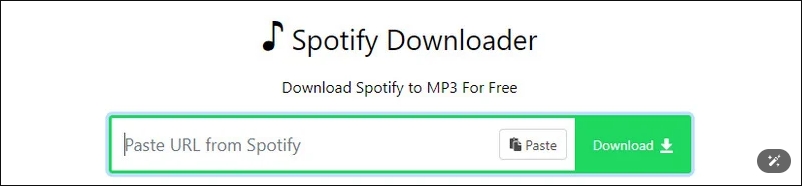
Schritt 3: Klicke auf “MP3 herunterladen”, um das Lied offline zu speichern. Wiederhole die Schritte für jedes Lied, um die gesamte Spotify-Playlist als MP3 herunterzuladen.
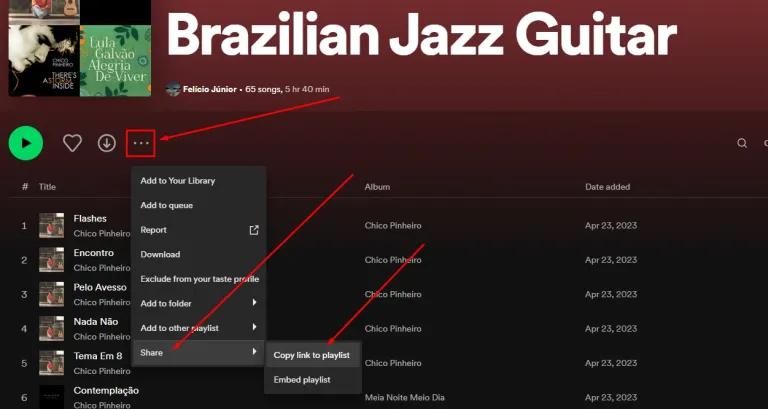
2. spotifydown.com
SpotifyDown ist für das Herunterladen einer Spotify-Playlist als MP3 benutzerfreundlich, da es ermöglicht, eine ganze Spotify-Playlist als ZIP-Datei herunterzuladen. Man kann auch den Downloadfortschritt auf der Website verfolgen. Natürlich kann man auch gewünschte Lieder in einer Spotify-Playlist herunterladen. Allerdings muss man den Downloadbildschirm geöffnet halten, um den Download erfolgreich abzuschließen. Außerdem kann man, wenn man eine große Spotify-Playlist als ZIP herunterlädt, eine leere Datei erhalten.
Wie man es erreicht: https://spotifydown.com/
Weitere Informationen über Spotifydown:
| Kategorie | Eigenschaft | Details |
|---|---|---|
| Kompabilität | Browser | Chrome, Firefox, Safari, Opera, usw. |
| Unterstützter Inhalt | Playlists, Lieder und Alben | |
| Größe der Playlist | Es passt gut zu einer Playlist mit 30 Liedern. | |
| Ergebnisse der Ausgabe | Soundqualität | 320kbps |
| ID3-Tags | Liedtitel, Künstlername und Coverbild | |
| Ausgabedateiformat | MP3 | |
| Download-Details | Musik zum Download hinzufügen | Über den Playlist-Link. |
| Batch-Download | Exportiere Spotify-Playlisten als ZIP-Dateien. | |
| Downloadgeschwindigkeit | 5X (amtlich beansprucht) | |
| Benutzererfahrung | Werbung | Ja, es sind Werbungen enthalten. |
Warum wir es empfehlen: Es rangiert an der Spitze, wenn man nach einem Spotify Playlist MP3 Downloader in Google sucht.
Was wir mögen:
- Bietet das Feature “Download als ZIP” für einen schnellen Playlist-Download.
- Die Soundqualität des Musikdownloads beträgt 320kbps.
Was wir nicht mögen:
- Es werden Werbungen angezeigt, wenn man auf den Download-Button klickt.
- Die Downloadgeschwindigkeit ist nicht so schnell wie offiziell beansprucht.
- Man kann keine Playlist mit mehr als 30 Liedern herunterladen.
Wie man SpotifyDown verwendet:
Schritt 1: Kopiere den Playlist-Link aus dem Spotify-Browser oder der Spotify-App.
Schritt 2: Greife auf spotifydown.com zu und füge den kopierten Link ein. Klicke dann auf “Download”.
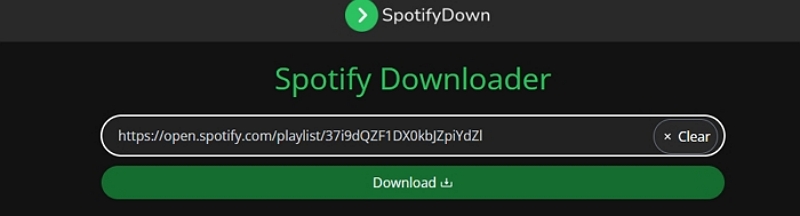
Schritt 3: Scroll down den Bildschirm, bis du die Lieder in der Playlist siehst. Klicke dann auf “ZIP herunterladen” > “Weiter”, um den Download zu starten.
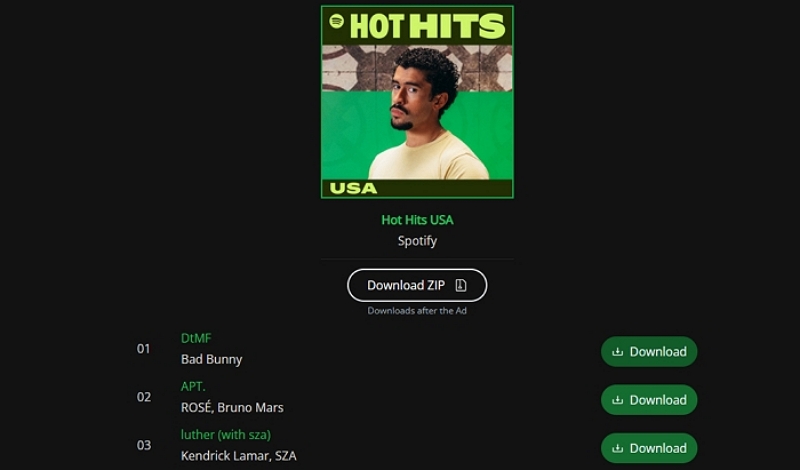
3. spotidown.app
Die Schnittstelle von SpotiDown ähnelt der von SpotifyMate, beide haben einen weißen Hintergrund und sind einfach zu bedienen. Egal, ob du ein kostenloser oder Premium-Benutzer von Spotify bist, kannst du es verwenden, um deine Spotify-Lieder oder Playlisten herunterzuladen. Ähnlich wie SpotifyDown unterstützt es auch das Batch-Herunterladen aller Lieder in einer Playlist als ZIP-Datei, unterstützt aber nur das kostenlose Batch-Herunterladen von zwei Liedern. Es werden auch Werbungen angezeigt, wenn du es verwendest, aber die Anzahl der Werbungen ist geringer als bei den beiden vorherigen Online-Downloadern.
Wie man es erreicht: https://spotidown.app/
Weitere Informationen über SpotifyDown:
| Kategorie | Eigenschaft | Details |
|---|---|---|
| Kompabilität | Browser | Chrome, Firefox, Safari, Opera, usw. |
| Unterstützter Inhalt | Lieder, Alben und Playlisten. | |
| Größe der Playlist | Es wird eine Playlist mit 25 Liedern empfohlen. | |
| Ergebnisse der Ausgabe | Soundqualität | 128kbps |
| ID3-Tags | Liedtitel, Künstlername und Coverbild (Der Dateiname des MP3 enthält die Websiteadresse.) | |
| Ausgabedateiformat | MP3 | |
| Download-Details | Musik zum Download hinzufügen | Über den Playlist-Link. |
| Batch-Download | Speichere bis zu 2 Lieder in einer ZIP-Datei kostenlos. | |
| Downloadgeschwindigkeit | 1X | |
| Benutzererfahrung | Werbung | Ja, es sind Werbungen enthalten. |
Warum wir es empfehlen: Der ZIP-Download ist real und nutzbar, obwohl man bezahlen muss, um die volle Funktionalität zu entsperren.
Was wir mögen:
- Das Herunterladen einzelner Lieder aus einer Playlist ist reibungslos.
- Man kann klare Album-Covers separat herunterladen (640×640).
- Während der Nutzung werden nur wenige Werbungen angezeigt.
Was wir nicht mögen:
- Die ZIP-Download-Funktion ist praktisch, aber man muss bezahlen, um diese Funktion zu nutzen und die gesamte Playlist als ZIP zu downloaden.
- Die Beschreibung der Software-Oberfläche ist etwas übertrieben, da es behauptet, die ursprüngliche Audioqualität von 320kbps zu unterstützen, tatsächlich aber nur 128kbps beträgt.
- Zusätzlich behauptet es, Spotify-Podcasts herunterzuladen zu können, aber wenn man den Link eines Spotify-Podcasts eingibt, wird nur ein URL-Fehler angezeigt.
Wie man SpotiDown verwendet:
Schritt 1: In deinem Spotify-Webplayer bekommst du den Link der Playlist, die du herunterladen möchtest.
Schritt 2: Gehe zur offiziellen Website von SpotiDown, füge den Playlist-Link ein und klicke auf “Download”.
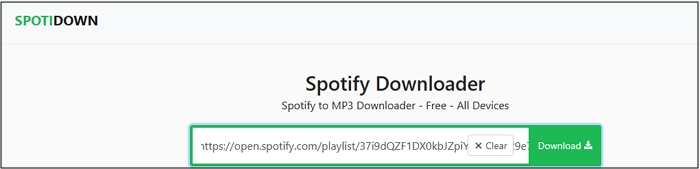
Schritt 3: Klicke auf “Playlist herunterladen”. Du musst dich für das Site-Premium abonnieren, um die gesamte Playlist als ZIP herunterzuladen. Oder du kannst auch auf “MP3 herunterladen” klicken, um jedes Lied in der Playlist manuell herunterzuladen.
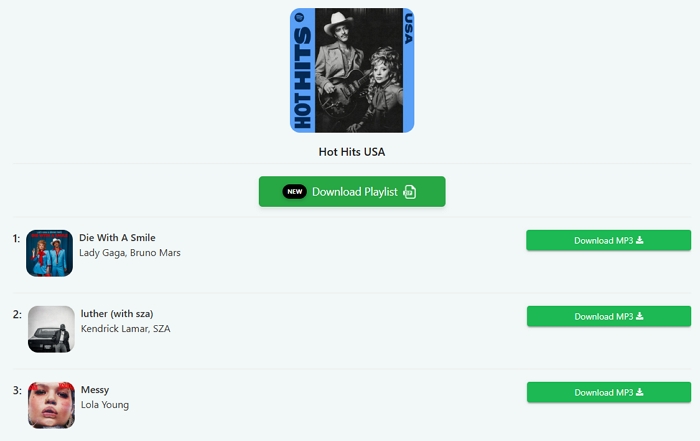
4. spotisongdownloader.to
Spotisongdownloader ist ein Online-Playlist-Downloader ohne Pop-up-Werbungen. Es ermöglicht es, die Audioqualität für den Playlist-Download festzulegen, was eine thoughtful Design ist. Mit diesem Online-Tool kann man eine gesamte Spotify-Playlist mit einem Klick herunterladen, jedoch ist dafür eine Zahlung von 4,9 Dollar erforderlich. Wenn man jedes Lied in der Playlist manuell herunterladen möchte, ist dies kostenlos, jedoch wird man feststellen, dass jedes Lied in der Playlist das Cover der Playlist verwendet, anstatt das eigene Cover jedes Lieds. Außerdem kann man pro Tag nur 3 Spotify-Lieder herunterladen.
Wie man es erreicht: https://spotisongdownloader.to/
Weitere Informationen über Spotisongdownloader:
| Kategorie | Eigenschaft | Details |
|---|---|---|
| Kompabilität | Browser | Chrome, Firefox, Safari, Opera, usw. |
| Unterstützter Inhalt | Lieder, Alben und Playlisten. | |
| Größe der Playlist | Es wird eine Playlist mit 20 Liedern empfohlen. | |
| Ergebnisse der Ausgabe | Soundqualität | Bis zu 320kbps |
| ID3-Tags | Liedtitel, Künstlername und das Playlist-Cover | |
| Ausgabedateiformat | MP3, M4A | |
| Download-Details | Musik zum Download hinzufügen | Über den Playlist-Link. |
| Batch-Download | Exportiere bis zu 2 Lieder in einer ZIP-Datei kostenlos. | |
| Downloadgeschwindigkeit | 1X | |
| Benutzererfahrung | Werbung | Keine Pop-up-Werbungen |
Warum wir es empfehlen: Benutzerfreundliches Design: keine Pop-up-Werbungen und Unterstützung zur Anpassung der Soundqualität.
Was wir mögen:
- Zeigt eine saubere Benutzeroberfläche mit fast keine Werbungen, außer einem Banner zur Softwareempfehlung.
- Man kann die Bitrate der heruntergeladenen Lieder nach Bedarf anpassen.
Was wir nicht mögen:
- Die Anzahl der kostenlos heruntergeladenen Lieder ist sehr gering, nur 3.
- Jedes Lied in der Playlist hat das gleiche Cover.
Wie man Spotisongdownloader verwendet:
Schritt 1. Besuche spotisongdownloader.to und füge den Playlist-Link, den man von Spotify kopiert hat, in das Suchfeld ein.
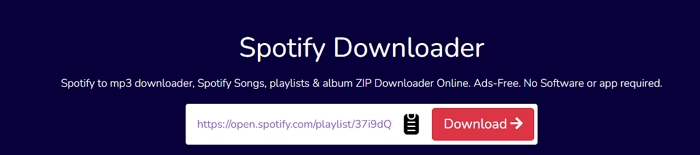
Schritt 2. Klicke auf “Download ZIP” und setze die Audioqualität. Oder klicke auf “Download-Links generieren”, um jedes Lied in der Playlist herunterzuladen.
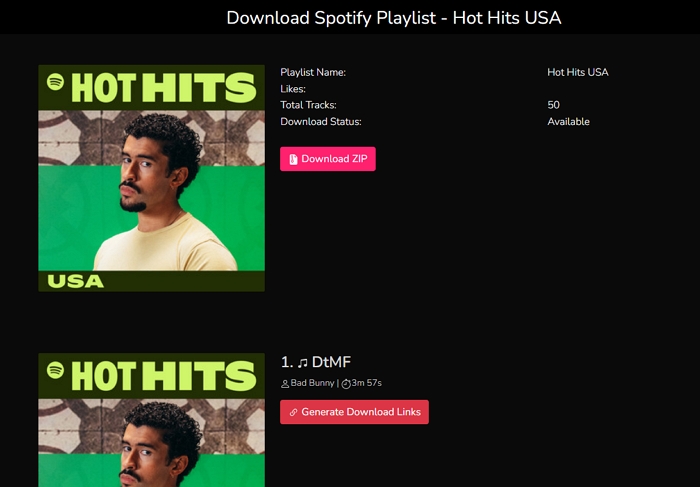
5. spotifydownload.org
Spotifydownload ist ein sauberes und schnell reagierendes Online-Tool. Seine Schnittstelle ist werbefrei und kann Songs aus der Playlist schnell extrahieren. Allerdings kann man nicht direkt die gesamte Spotify-Playlist herunterladen, sondern nur ein Lied nach dem anderen. Außerdem muss man, nachdem man ein Lied heruntergeladen hat, die Playlist erneut durchsuchen, um das nächste Lied zum Download zu finden. Wenn die Playlist lang ist, muss man möglicherweise lange scrollen, um das Lied zu finden, das man herunterladen möchte.
Wie man es erreicht: https://spotifydownload.org/
Weitere Informationen über Spotifydownload:
| Kategorie | Eigenschaft | Details |
|---|---|---|
| Kompabilität | Browser | Chrome, Firefox, Safari, Opera, usw. |
| Unterstützter Inhalt | Lieder, Alben und Playlisten. | |
| Größe der Playlist | Es funktioniert gut mit einer Playlist mit 25 Liedern. | |
| Ergebnisse der Ausgabe | Soundqualität | 113kbps |
| ID3-Tags | Liedtitel und das Playlist-Cover | |
| Ausgabedateiformat | MP3 | |
| Download-Details | Musik zum Download hinzufügen | Über den Playlist-Link. |
| Batch-Download | Keine | |
| Downloadgeschwindigkeit | 1X | |
| Benutzererfahrung | Werbung | Keine Pop-up-Werbungen |
Warum wir es empfehlen: Effizientes Herunterladen von Liedern.
Was wir mögen:
- Benutzerfreundliche Schnittstelle.
- Unterstützt die neuesten Playlisten und Lieder.
- Es werden keine Werbungen angezeigt.
Was wir nicht mögen:
- Die Soundqualität ist niedrig.
- Es gibt keine Batch-Download-Funktion.
- Das heruntergeladene Lied enthält keine Künstlername.
Wie man Spotifydownload verwendet:
Schritt 1: Kopiere den Playlist-Link von Spotify und füge ihn in die spotifydownload-Website ein. Klicke auf “Start”, und das Tool wird die Playlist für einen herunterladen.
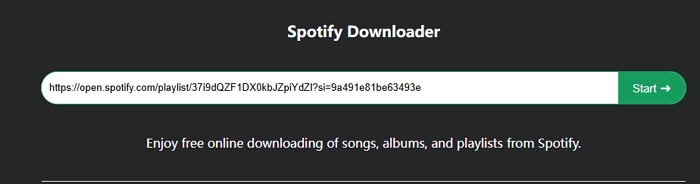
Schritt 2: Klicke auf “Download” neben einem Lied und auf “MP3 herunterladen”, um das Lied lokal zu speichern. Klicke dann erneut auf “Start”, um das nächste Lied zum Download zu finden.
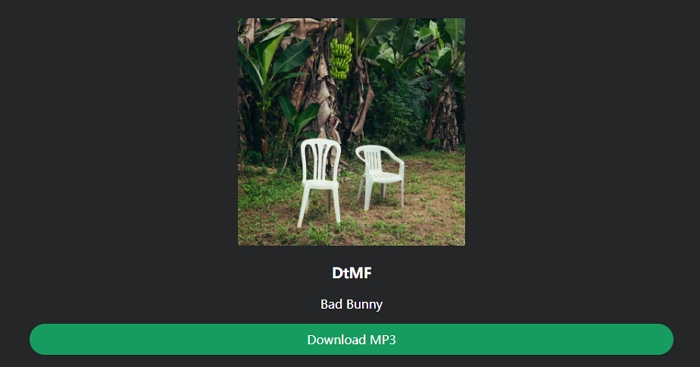
Wiederhole Schritt 2 und Schritt 3, bis man die gesamte Playlist heruntergeladen hat.
6. spotdownloader.com
Wenn man seine Spotify-Playlisten in Batches herunterladen möchte, ist Spotdownloader eine gute Wahl. Es kann die Playlisten als ZIP-Datei herunterladen, obwohl die Downloadgeschwindigkeit relativ langsam ist. Spotdownloader eignet sich möglicherweise für das Herunterladen kleiner Playlisten mit 15 Liedern. Es ist zu beachten, dass seine Musikbibliothek langsam aktualisiert wird, was bedeutet, dass man keine Playlisten mit den neuesten beliebten Liedern herunterladen kann. Wenn man Spotdownloader verwendet, werden viele Werbungen angezeigt, die einen großen Teil der Schnittstelle des Tools einnehmen und die Benutzererfahrung erheblich verschlechtern.
Wie man es erreicht: https://spotdownloader.com/
Weitere Informationen über Spotifydownload:
| Kategorie | Eigenschaft | Details |
|---|---|---|
| Kompabilität | Browser | Chrome, Firefox, Safari, Opera, usw. |
| Unterstützter Inhalt | Lieder, Alben und Playlisten. | |
| Größe der Playlist | Es wird empfohlen, Playlisten mit 15 Liedern oder weniger herunterzuladen. | |
| Ergebnisse der Ausgabe | Soundqualität | 192kbps |
| ID3-Tags | Liedtitel, Künstlername und das Lied-Cover [enthält Websiteadressen] | |
| Ausgabedateiformat | MP3 | |
| Download-Details | Musik zum Download hinzufügen | Über den Playlist-Link. |
| Batch-Download | Ja | |
| Downloadgeschwindigkeit | Niedrig | |
| Benutzererfahrung | Werbung | Viele Werbungen |
Warum wir es empfehlen: Bietet eine völlig kostenlose Batch-Download-Funktion.
Was wir mögen:
- Es ist nicht erforderlich, jedes Lied in der Playlist separat herunterzuladen.
- Die heruntergeladenen Lieder haben ihr eigenes Cover.
Was wir nicht mögen:
- Begrenzt auf das Herunterladen klassischer und älterer Spotify-Playlisten.
- Das Herunterladen großer Playlisten ist sehr langsam.
Wie man Spotdownloader verwendet:
Schritt 1: Öffne spotdownloader.com und füge den Spotify-Playlist-Link in das Suchfeld ein. Klicke dann auf “Absenden”.
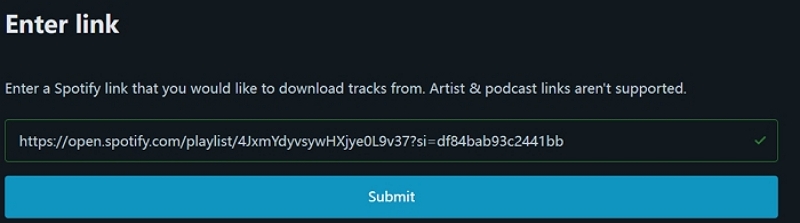
Schritt 2: Klicke auf “ZIP herunterladen” und schließe die Werbung. Der Download beginnt, und man kann den Downloadfortschritt sehen.
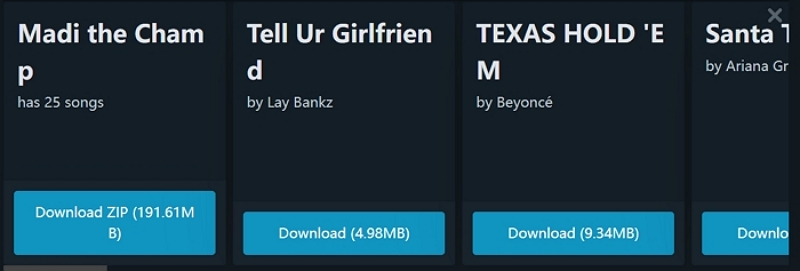
7. keepvid.ch
Keepvid ist ein multifunktionaler Musikdownloader. Es kann Lieder von Musikplattformen und sozialen Medien wie Spotify und Facebook herunterladen. Um eine gesamte Spotify-Playlist herunterzuladen, muss man den Link für jedes Lied kopieren und sie separat herunterladen. Die heruntergeladenen Lieder sind MP3s von niedriger Qualität mit Liedtiteln und Covers. Wenn man nur einige Lieder aus einer Playlist benötigt, ist dieses Tool einen Versuch wert.
Wie man es erreicht: https://keepvid.ch/
Weitere Informationen über Keepvid:
| Kategorie | Eigenschaft | Details |
|---|---|---|
| Kompabilität | Browser | Chrome, Firefox, Safari, Opera, usw. |
| Unterstützter Inhalt | Lieder | |
| Größe der Playlist | Keine | |
| Ergebnisse der Ausgabe | Soundqualität | 128kbps |
| ID3-Tags | Liedtitel und Lied-Cover | |
| Ausgabedateiformat | MP3 | |
| Download-Details | Musik zum Download hinzufügen | Über den Lied-Link. |
| Batch-Download | Nein | |
| Downloadgeschwindigkeit | 1X | |
| Benutzererfahrung | Werbung | Wenn man auf den Download-Button klickt, wird man auf den Apple Music Downloader weitergeleitet. |
Warum wir es empfehlen: Farbige Benutzeroberfläche.
Was wir mögen:
- Unterstützt das Herunterladen der neuesten Streaming-Lieder
Was wir nicht mögen:
- Kann keine Spotify-Playlist über ihren Link herunterladen.
- Die Qualität der heruntergeladenen Lieder ist somewhat niedrig, mit einer Soundausgabe von nur 128kbps, und der Liedtitel wird als ID3-Tag gespeichert.
Wie man Keepvid verwendet:
Schritt 1: Auf der Keepvid-Website wechsle zu dem “Spotify”-Tab. Importiere dann den Spotify-Lied-Link in die Suchleiste und klicke auf “Start”.
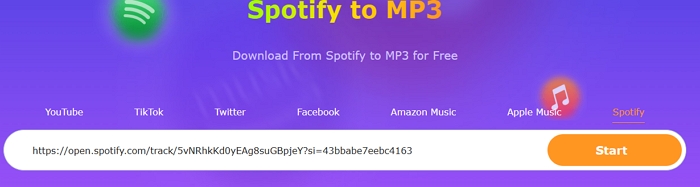
Schritt 2: Klicke auf “Audio MP3”, und das entsprechende Lied wird lokal heruntergeladen.
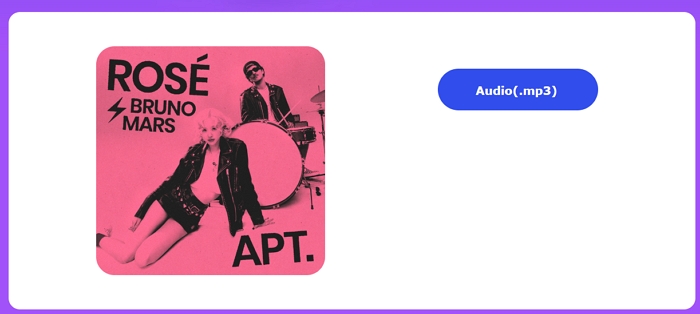
Um eine gesamte Spotify-Playlist als MP3 zu exportieren, wiederhole die obigen Schritte.
8. spowload.com
Spowload ermöglicht es, dass kostenlose Spotify-Benutzer Playlisten in 320kbps herunterladen. Während die Soundqualität hoch ist, fehlt es an der kompletten Erhaltung von Liedinformationen, und es wird nur der Liedtitel beibehalten. Darüber hinaus ist seine Download-Effizienz niedrig, da es keine ZIP-Downloads unterstützt und es mehrere Minuten dauert, um ein Lied herunterzuladen. Insgesamt ist es ein nützliches Tool für das Herunterladen kleiner Spotify-Playlisten mit klarem Sound.
Wie man es erreicht: https://spowload.com/
Weitere Informationen über Spowload:
| Kategorie | Eigenschaft | Details |
|---|---|---|
| Kompabilität | Browser | Chrome, Firefox, Safari, Opera, usw. |
| Unterstützter Inhalt | Lieder, Playlisten und Alben | |
| Größe der Playlist | Es wird empfohlen, Playlisten mit 25 Liedern oder weniger herunterzuladen. | |
| Ergebnisse der Ausgabe | Soundqualität | 320kbps |
| ID3-Tags | Liedtitel | |
| Ausgabedateiformat | MP3 | |
| Download-Details | Musik zum Download hinzufügen | Über den Playlist-Link. |
| Batch-Download | Nein | |
| Downloadgeschwindigkeit | Niedrig | |
| Benutzererfahrung | Werbung | Wenige |
Warum wir es empfehlen: Herunterladen von Spotify-Musik in 320kbps.
Was wir mögen:
- Herunterladen aller Lieder auf einer Seite, ohne dass man den gleichen Playlist-Link mehrmals suchen oder ständig zur vorherigen Seite zurückzukehren braucht.
- Eine Fortschrittsleiste zeigt den Download-Status jedes Lieds an.
- Bietet die Funktion, eine andere Playlist herunterzuladen.
Was wir nicht mögen:
- Die heruntergeladenen Spotify-MP3-Lieder enthalten nur Titel und keine Cover-Bilder.
Wie man Spowload verwendet:
Schritt 1: Füge den Spotify-Playlist-Link in die Suchleiste von Spowload ein und klicke auf Start.
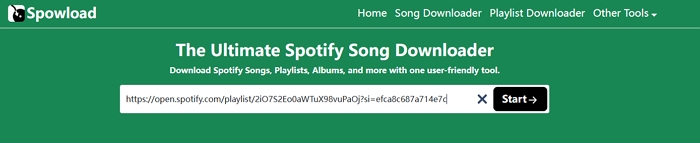
Schritt 2: Klicke auf Konvertieren neben einem Lied. Der Konvertierungsbutton wird in Download umgewandelt, wenn die Konvertierung abgeschlossen ist. Klicke einfach auf Download, um das Lied zu speichern. Wiederhole die Schritte, bis man die gesamte Spotify-Playlist als MP3 heruntergeladen hat.
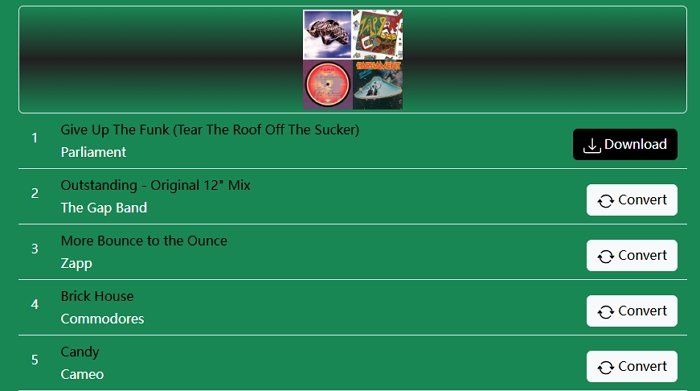
Kostenlose Spotify Playlist MP3 Downloader für Mobilgeräte
Wenn Sie einfach Spotify-Playlisten auf Ihrem Mobilgerät als MP3 herunterladen möchten, freuen wir uns, Ihnen mitzuteilen, dass dies möglich ist. Im Folgenden werden wir Ihnen 4 mobile Versionen von Spotify-MP3-Playlist-Downloadern vorstellen.
Tipp: Wenn es um die kostenlose App zum Herunterladen von Spotify-Musik ohne Premium geht, können Sie sich fragen, ob Spotify++ Ihnen dabei helfen kann. Es ist bedauerlich, dass Spotify++ derzeit nur ermöglicht, Spotify ohne Werbung abzuspielen.
1. SpotiFlyer
SpotiFlyer ist eine Open-Source-Musikdownload-App und ist gut mit Android-Betriebssystemen kompatibel. Es unterstützt das Herunterladen von Musik von verschiedenen Musikplattformen wie Spotify und YouTube. Mit seiner “Alles herunterladen”-Funktion können Sie diese Software verwenden, um eine gesamte Spotify-Playlist bequem herunterzuladen. Bevor Sie herunterladen, können Sie die Audioqualität des Downloads festlegen, aber auch wenn Sie 320kbps auswählen, erhalten Sie möglicherweise nur 128kbps Audio. Zugleich kann es sein, dass es nicht schnell genug herunterlädt. Wenn Sie Spotify-Playlisten für einen einmaligen Gebrauch herunterladen möchten, beispielsweise um Spotify-Musik in Ihre Projekte einzubinden, ist SpotiFlyer einen Versuch wert.
Wie man es bekommt: https://spotiflyer.app/spotiflyer-mod-apk/
Weitere Informationen über SpotiFlyer:
| Kategorie | Eigenschaft | Details |
|---|---|---|
| Kompabilität | Betriebssystem | Android, Windows, Mac und Linux |
| Unterstützter Inhalt | Lieder, Playlisten und Alben | |
| Größe der Playlist | Es funktioniert gut mit einer Spotify-Playlist mit 20 Liedern. | |
| Ergebnisse der Ausgabe | Soundqualität | Allgemein 128kbps |
| ID3-Tags | Liedtitel, Künstlername und Coverbild | |
| Ausgabedateiformat | MP3 | |
| Download-Details | Musik zum Download hinzufügen | Über den Playlist-Link |
| Batch-Download | Ja | |
| Downloadgeschwindigkeit | Niedrig | |
| Benutzererfahrung | Werbung | Keine |
Warum wir es empfehlen: Glattes Herunterladen von Spotify-Playlisten auf Android.
Was wir mögen:
- Unterstützt das Ein-Klick-Herunterladen von Spotify-Playlisten
- Unterstützt die Anpassung der Audioqualität und des Downloadorts usw.
Was wir nicht mögen:
- Wenn ein Lied mit demselben Namen in mehreren Alben vorkommt, kann es sein, dass die App die falsche Version herunterlädt.
- Die Audioqualität ist nicht hoch genug, nur 128kbps.
Wie man SpotiFlyer verwendet:
Schritt 1: Lade SpotiFlyer auf deinem Android-Telefon über die offizielle Website SpotiFlyer herunter.
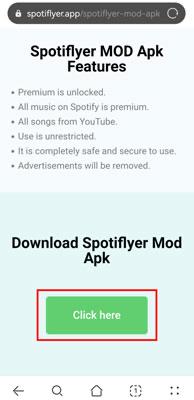
Schritt 2: Gehe zur App “Einstellungen”, klicke auf “Sicherheit” und aktiviere “Unbekannte Quellen”.
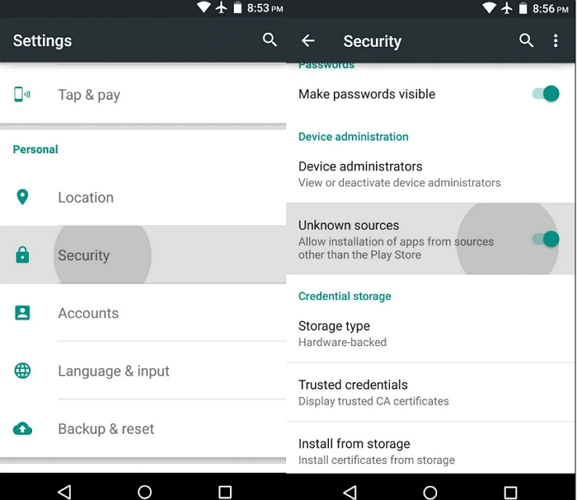
Schritt 3: Installiere die Android-APK von SpotiFlyer auf deinem Gerät, indem du den Anweisungen auf dem Bildschirm folgst.
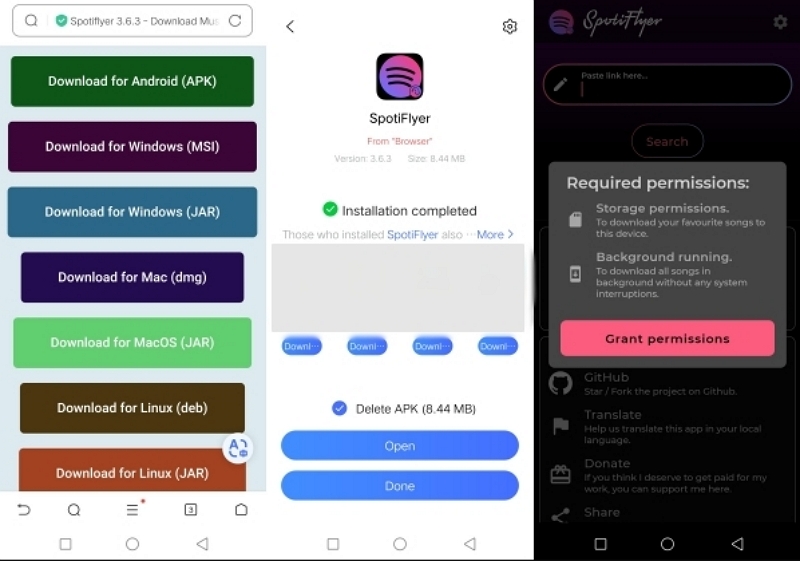
Schritt 4: Starte Spotify und kopiere den Spotify-Playlist-Link.
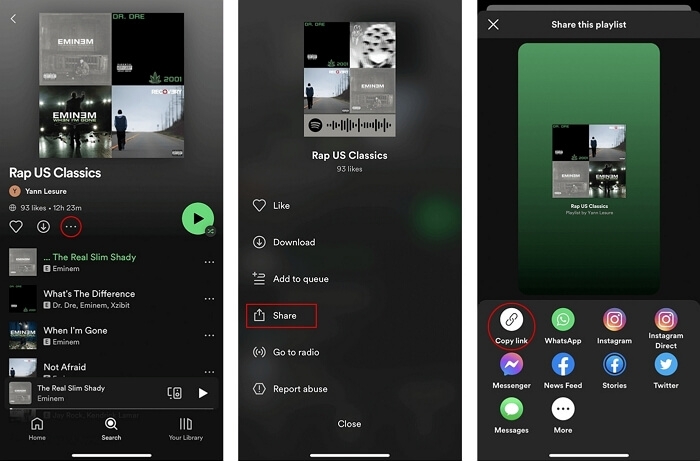
Schritt 5: Gehe zurück zu SpotiFlyer und füge den kopierten Playlist-Link in die Suchleiste ein. Klicke auf “Forschung”, um fortzufahren.
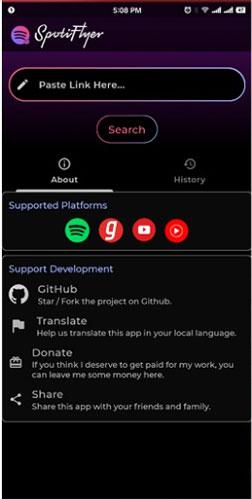
Schritt 6: Klicke auf “Alles herunterladen”, um die Spotify-Playlist als MP3 zu konvertieren. Die heruntergeladenen Musikdateien findest du in der Dateimanager-App oder der Datei-App.
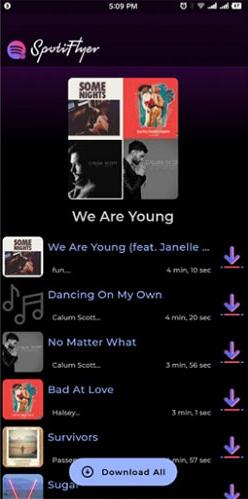
2. Fildo
Fildo ist ein anderer kostenloser Spotify-Playlist-Downloader für Android. Es speichert die Musik nicht selbst, sondern sucht im Internet nach den von dir benötigten Musikressourcen und bietet dann Downloadfunktionen. Du kannst Fildo verwenden, um spezifische Lieder zum Download zu suchen oder die App mit deinem Spotify-Konto zu verbinden, um Playlisten zu importieren und herunterzuladen. Wenn du Fildo die Erlaubnis gibst, auf deine Spotify-Bibliothek zuzugreifen, solltest du auf die Sicherheitsaspekte deines Kontos achten. Zugleich ist es zu erwähnen, dass der Downloaderfolg von Liedern möglicherweise enttäuschend ist, weil es möglicherweise falsche Lieder herunterlädt oder nicht alle Lieder in einer Playlist herunterladen kann.
Wie man es bekommt: https://fildo.net/android/en/
Weitere Informationen über Fildo:
| Kategorie | Eigenschaft | Details |
|---|---|---|
| Kompabilität | Betriebssystem | Android |
| Unterstützter Inhalt | Lieder, Playlisten und Alben | |
| Größe der Playlist | Es funktioniert gut mit einer Spotify-Playlist mit 10 Liedern. | |
| Ergebnisse der Ausgabe | Soundqualität | Allgemein 128kbps |
| ID3-Tags | Liedtitel, Künstlername und Coverbild | |
| Ausgabedateiformat | MP3, FLAC | |
| Download-Details | Musik zum Download hinzufügen | Über die Suche oder die Verbindung mit dem Spotify-Konto |
| Batch-Download | Nein | |
| Downloadgeschwindigkeit | Niedrig | |
| Benutzererfahrung | Werbung | Ja, aber wenige. |
Warum wir es empfehlen: Seine Suchfunktion ist leistungsstark und ermöglicht es, Lieder aus verschiedenen Online-Musikressourcen zu finden.
Was wir mögen:
- Es stehen 2 Downloadformate zur Verfügung, MP3 und FLAC.
- Ermöglicht die Anpassung des Speicherorts und der Audioqualität der heruntergeladenen Musik.
Was wir nicht mögen:
- Das Programm kann manchmal einfrieren, beispielsweise kann es nicht beendet werden oder wird weißschwarz, nachdem eine Spotify-Playlist importiert wurde.
- Die heruntergeladenen Lieder können nicht abgespielt werden und zeigen nur eine Meldung “Region nicht verfügbar”.
- Die Lieder in einer Playlist werden wiederholt heruntergeladen.
Wie man Fildo verwendet:
Schritt 1: Gehe auf deinem Android-Telefon zu “Fildo offizielle Website” und lade die Fildo-APK-Datei herunter. Installiere dann die APK auf deinem Gerät.
Schritt 2: Starte “Fildo” und klicke auf “Weiter” in der unteren linken Ecke. Wähle dann “Spotify importieren” und aktiviere die Software, um dein Spotify-Konto für den Zugriff auf Playlisten zu verknüpfen.
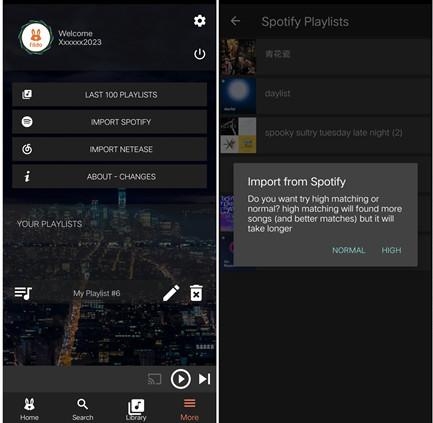
Schritt 3: Wähle die Ziel-Spotify-Playlist. Klicke auf das Menüsymbol neben jedem Lied und wähle “Herunterladen”, um es als MP3 zu speichern.
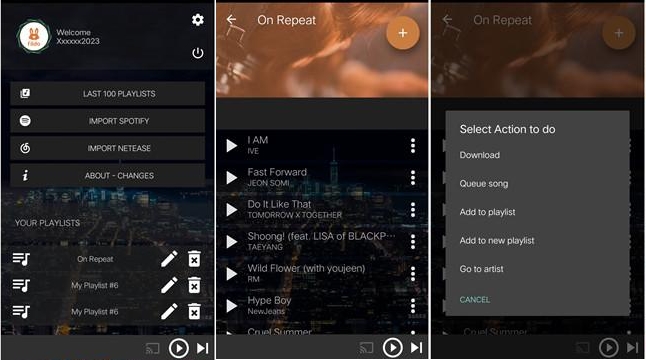
3. Telegram MusicsHunterBot
Wenn Sie Spotify-Playlisten direkt auf Ihrem iPhone herunterladen möchten, ist der Telegram-MusicsHunterBot eine hervorragende Option. Es bietet eine exzellente Gerätekompatibilität und ist einer der wenigen Musikdownloader, der mit dem iPhone funktioniert. Sie können es verwenden, um Musik von Spotify und Deezer auf Ihrem iOS-Gerät herunterzuladen. Die Downloadqualität kann 320kbps MP3 oder FLAC sein. Allerdings kann sich die Soundqualität je nach Musikquellen unterscheiden, normalerweise ist es 128kbps. Darüber hinaus kann das Herunterladen großer Spotify-Playlisten mit diesem Tool etwas langsam sein.
Wie man es bekommt: Suchen Sie in der Telegram-App.
Weitere Informationen über Telegram MusicsHunterBot:
| Kategorie | Eigenschaft | Details |
|---|---|---|
| Kompabilität | Betriebssystem | Android, iOS, Windows und macOS |
| Unterstützter Inhalt | Lieder, Playlisten und Alben | |
| Größe der Playlist | Funktioniert effektiv mit einer Spotify-Playlist mit 30 Liedern. | |
| Ergebnisse der Ausgabe | Soundqualität | Allgemein 128kbps |
| ID3-Tags | Liedtitel, Künstlername und Coverbild | |
| Ausgabedateiformat | MP3, FLAC | |
| Download-Details | Musik zum Download hinzufügen | Über einen Playlist-Link |
| Batch-Download | Nein | |
| Downloadgeschwindigkeit | Niedrig | |
| Benutzererfahrung | Werbung | Keine |
Warum wir es empfehlen: Funktioniert nahtlos auf dem iPhone.
Was wir mögen:
- Einige heruntergeladene Lieder bieten eine Audioqualität von bis zu 320kbps.
- Es wird keine zusätzliche Software benötigt, da es direkt in Telegram verwendet werden kann.
Was wir nicht mögen:
- Einige Spotify-Lieder können nicht gefunden und heruntergeladen werden.
- Die Downloadgeschwindigkeit ist relativ langsam, was das Herunterladen großer Playlisten zeitaufwändig macht.
Wie man Telegram MusicsHunterBot verwendet:
Schritt 1: Öffne Telegram auf deinem Telefon. Suchen Sie in Telegram nach MusicsHunterBot und klicke auf “Start”, um den Bot zu aktivieren.
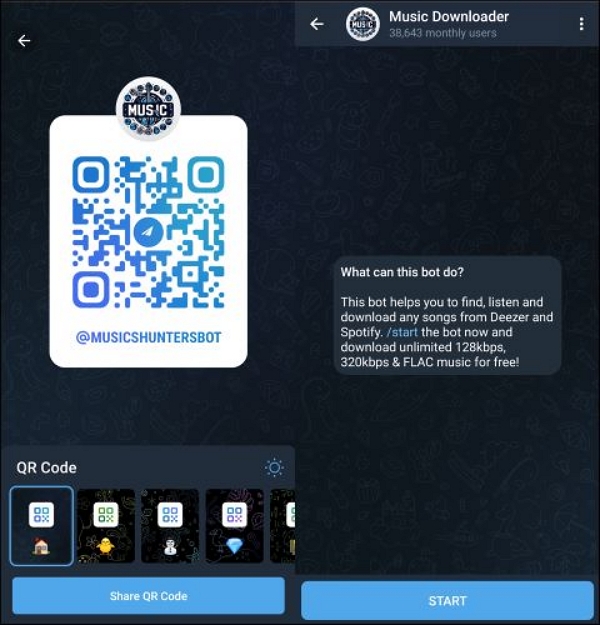
Schritt 2: Füge den Link der Spotify-Playlist, den Sie aus der Spotify-App kopiert haben, in die Suchleiste des Bots ein.
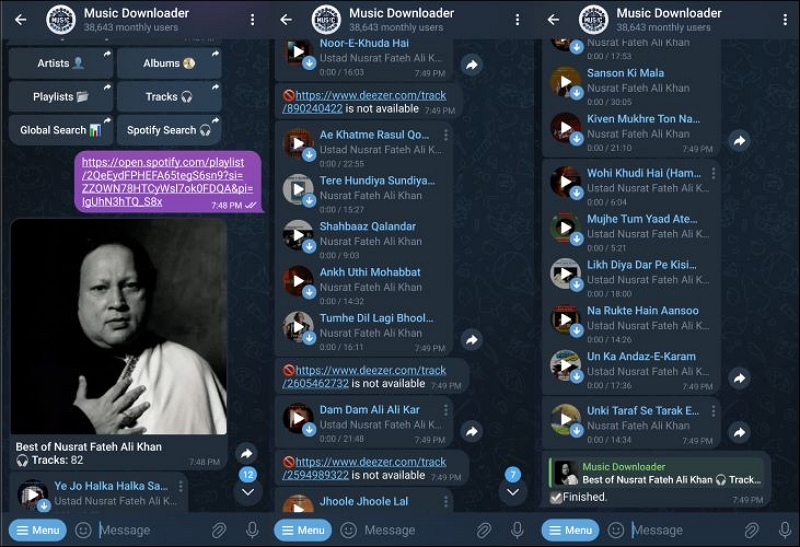
Schritt 3: Klicke auf die drei Punkte neben jedem Lied und klicke auf “In Dateien speichern” (iOS) oder “In Musik speichern” (Android). Dann werden die Lieder als MP3 exportiert und in dem Ordner gespeichert, den Sie zuvor konfiguriert haben.
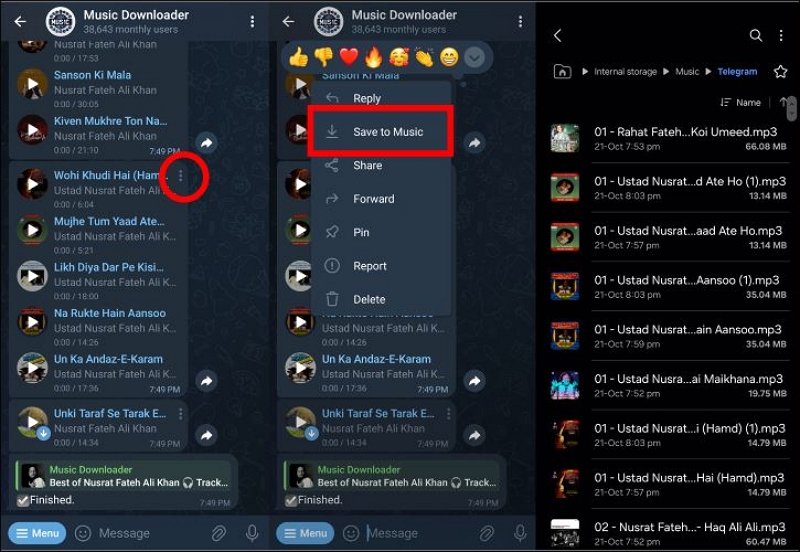
4. Spotify Playlist DL(Jan) Shortcuts
Ähnlich wie Telegram-Bots ist der Spotify Playlist DL(Jan) Shortcut eine Funktion in der Shortcuts-App, mit der Spotify-Musik in lokale Dateien konvertiert und heruntergeladen werden kann. Im Gegensatz zu Telegram-Bots unterstützt der Spotify Playlist DL(Jan) Shortcut nicht das direkte Extrahieren aller Lieder in einer Spotify-Playlist, sondern kann nur ein Spotify-Lied auf einmal anzeigen. Mit anderen Worten, Sie müssen die Liedlinks immer wieder kopieren und einfügen, bis Sie alle Lieder in der gesamten Playlist heruntergeladen haben. Aus diesem Grund wird empfohlen, dieses Tool für das Herunterladen von Spotify-Playlisten mit weniger als 20 Liedern zu verwenden.
Wie man es bekommt: Suchen Sie in der Shortcuts-App.
Weitere Informationen über Spotify Playlist DL(Jan) Shortcuts:
| Kategorie | Eigenschaft | Details |
|---|---|---|
| Kompabilität | Betriebssystem | iOS und macOS |
| Unterstützter Inhalt | Lieder | |
| Größe der Playlist | Funktioniert effektiv mit einer Spotify-Playlist mit 20 Liedern. | |
| Ergebnisse der Ausgabe | Soundqualität | Allgemein 128kbps |
| ID3-Tags | Liedtitel, Künstlername und Coverbild | |
| Ausgabedateiformat | MP3 | |
| Download-Details | Musik zum Download hinzufügen | Über einen Playlist-Link |
| Batch-Download | Ja | |
| Downloadgeschwindigkeit | Niedrig | |
| Benutzererfahrung | Werbung | Keine |
Warum wir es empfehlen: Es gibt keine Werbungen, die Ihre Nutzung stören.
Was wir mögen:
- Behält die vollständigen Metadaten des Lieddownloads bei, einschließlich des Veröffentlichungsdatums usw.
Was wir nicht mögen:
- Die Schritte sind etwas umständlich.
- Die App kann gelegentlich einfrieren oder nicht mehr auf Input reagieren.
Wie man Spotify Playlist DL(Jan) Shortcuts verwendet:
Schritt 1: Greife auf Spotify Playlist DL(Jan) Shortcut in Safari zu und klicke auf “Shortcut hinzufügen”. Installiere anschließend den Shortcut, indem du der Anweisung auf dem Bildschirm folgst.
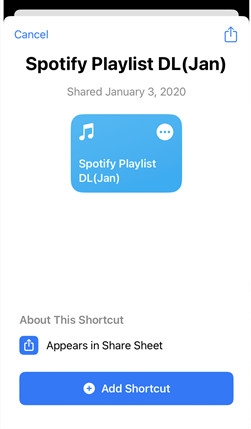
Schritt 2: Gehe zu Spotify, öffne die Playlist-Seite und kopiere ihren Teilen-Link.
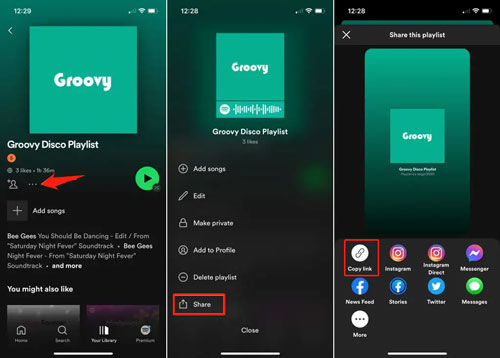
Schritt 3: Gehe zurück zur Shortcuts-App und greife auf den installierten Shortcut zu. Füge dann den Playlist-Link ein.
Schritt 4: Klicke auf “Zulassen” in der Pop-up-Fenster, um den Download der Playlist zu starten.
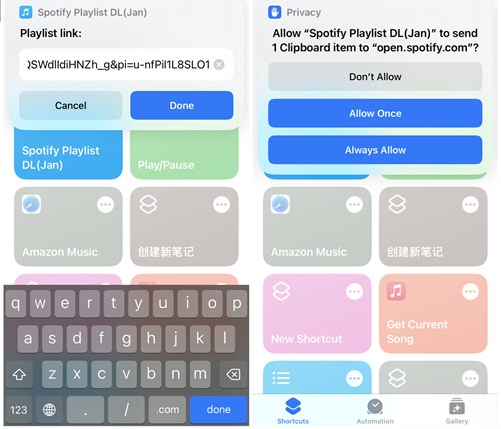
Schlussfolgerung
Bis jetzt haben Sie wahrscheinlich einen kostenlosen Spotify-MP3-Playlist-Downloader ausgewählt, der für Sie funktioniert. Wenn Sie einen Downloader suchen, der Spotify-Playlisten schnell in 320kbps herunterladen kann, ist StreamFox for Music definitiv eine hervorragende Option.